Annons
Är Windows 8 verkligen fantastiskt eller ett totalt misslyckande Har Windows 8 misslyckats på marknaden, eller bara i ditt sinne?Är Windows 8 ett misslyckande? Människor som ogillar Windows 8 brukar säga att det är det. Men har Windows 8 verkligen misslyckats på marknaden, eller tror vi bara att Windows 8 har misslyckats? En sak är för... Läs mer ? Vi har undersökt Windows 8 från olika vinklar, inklusive en Linux-användares perspektiv, eller hur man får Windows 8 att suga mindre Få Windows 8 att suga mindre med klassiskt skalGör Windows 8 användbart för människor som tror att det inte är det. Lägg till en startmeny på skrivbordet och justera hur Explorer och Internet Explorer beter sig, allt tack vare en mjukvara som heter Classic... Läs mer . Det enda de flesta av oss är överens om är att det moderna gränssnittet, tidigare känd som Metro Windows 8-guidenDen här Windows 8-guiden beskriver allt nytt med Windows 8, från den surfplattaliknande startskärmen till det nya "app"-konceptet till det välbekanta skrivbordsläget. Läs mer
, är ganska cool. Jag menar, det är rent och så mycket bättre organiserat än ett Windows 7-skrivbord. Det är dock inte riktigt tillräckligt för att ge motivation för en fullständig uppgradering eller PC-ersättning.Så, hur behåller du allt du älskar med Windows 7, samtidigt som du kan njuta av användargränssnittet i Windows 8? Windows 8 teman Fantastiska Windows 8-teman du behöver seWindows har alltid haft en aktiv gemenskap av entusiaster som anpassar allt om det, inklusive dess skrivbordstema. Även om Microsoft försöker förhindra detta, kan Windows 8:s skrivbord ha ett tema precis som Windows 7:s. Vi har... Läs mer är det självklara svaret. Det enda temat som enligt min mening ger den moderna upplevelsen bättre än något annat på Windows 7, är Windows 8 Transformation Pack.
Efter att ha läst Christians omnämnande av Transformation Pack, bestämde jag mig för att ge det en provkörning för att se om det skulle vara något värt att behålla permanent installerat. I den här översikten ska jag visa dig hur enkelt det är att installera temat, alla funktioner som är tillgängliga när du har den igång, och några av begränsningarna att tänka på om du funderar på att köra den på din PC permanent.
Innan du installerar transformationspaketet vill du ta en fullständig återställningspunkt för din Windows 7-maskin – gå bara till kontrollpanelen, välj System, klicka på fliken Systemskydd och klicka sedan på knappen Skapa för att skapa din återställningspunkt.
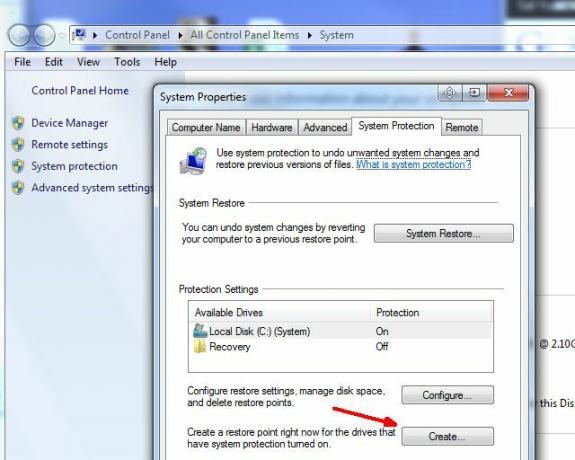
När du laddar ner zip-filen, extrahera EXE-filen och kör den, ser du vad som ser ut som en installation skärm där du kan välja några inställningar, men viktigast av allt kan du välja vilket Immersive UI du vilja. Jag rekommenderar också starkt att du ställer in kryssrutan för Aktivitetsfältets användarruta, eftersom det ger dig snabb åtkomst till alla av apparna du kör i Windows 7 i aktivitetsfältet, på höger sida av Modern start skärm.
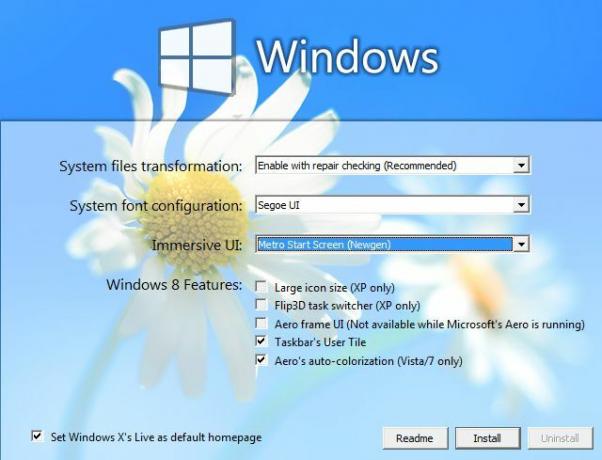
Klicka på knappen Installera, låt rutinen köras och acceptera omstarten när den ber dig att starta om datorn.
Spela med Windows 8 på Windows 7
Installationen gick ganska smidigt och vid omstart kom Windows Moderns startskärm upp och fyllde större delen av skärmen. Jag säger det mesta, eftersom jag faktiskt körde det här temat på en dator med en stor extern bildskärm ansluten, och startskärmen fyllde inte riktigt hela skärmen förrän jag ändrade upplösningen till 1360 x 768; något att tänka på om du tänker använda detta på en dator med större skärm än normalt.
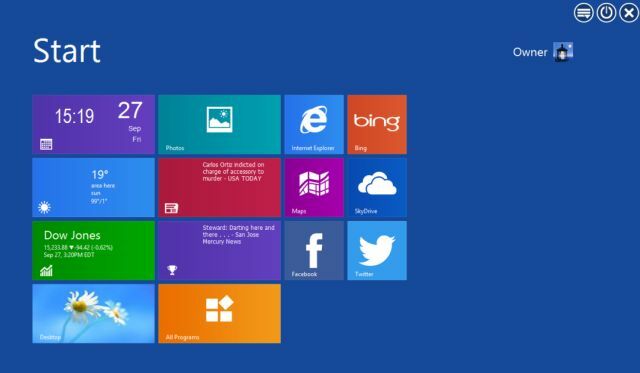
Som du kan se här så såg startskärmen ut tills jag konfigurerade upplösningen så att den fyllde hela skärmen. Detta är naturligtvis bara en personlig preferens - många människor kan ha det bra med startskärmen som faktiskt inte fyller hela skärmen.
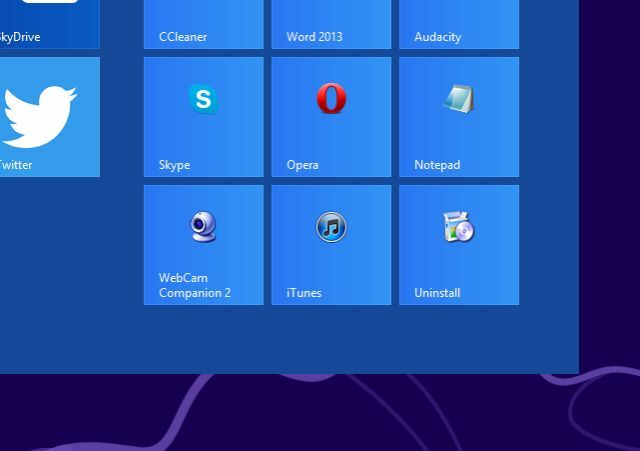
Varje bricka är en fullt fungerande funktion – det här är inte någon falsk dekorativ display. Du får omedelbara börsuppdateringar, väder, nyheter, sport, ett bildspel med bilder på din dator och naturligtvis mindre brickor till webben och sociala appar du använder hela tiden. Du behöver inte bråka med Start-menyn längre, du har Windows 8 nu! Sorta.
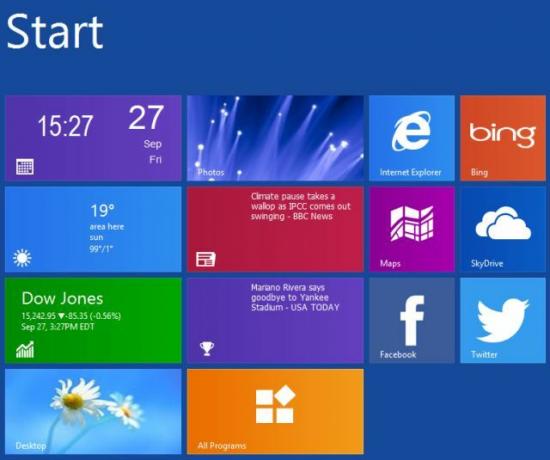
Du kan skjuta runt brickor precis som pusselbitar och placera allt precis där du vill att de ska gå. Till höger finns rutnätet med brickor som innehåller objekt i aktivitetsfältet samt dina nyligen använda program. Denna ena skärm har verkligen cirka 90 % av det du vanligtvis använder till hands.
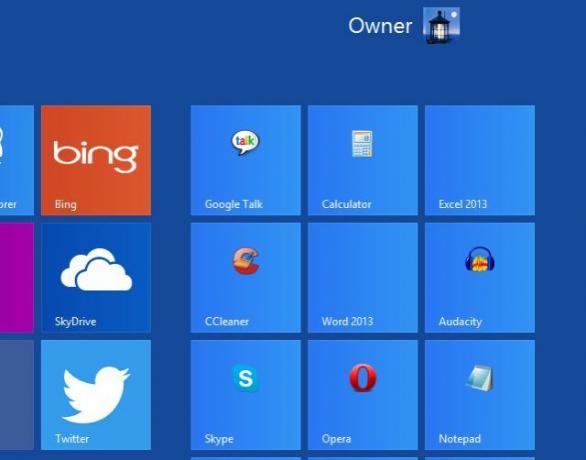
Omedelbar data på ditt skrivbord
Återigen – det här temat handlar inte om att dekorera din dator som Windows 8 – det är fullt funktionellt. Klicka på aktiekursbrickan så öppnas ett nytt fönster med dagens största marknadsrörelser och en bevakningslista som du kan anpassa.

Klicka på kalendern så ser du en skärm fylld med hela årskalendern och dagens datum och tid.
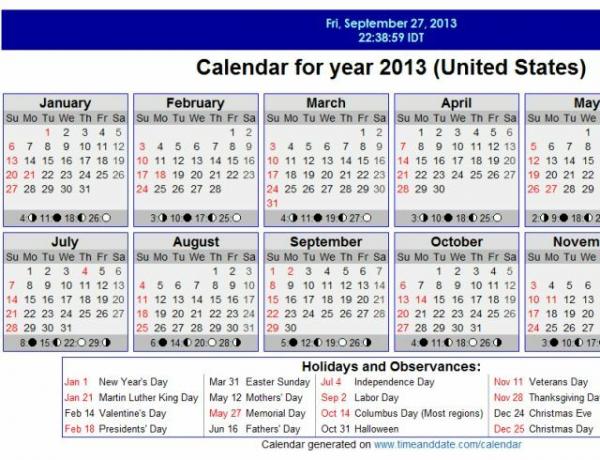
Klicka på rutan som aktivt visar de senaste nyhetsuppdateringarna så kommer du till en sida fylld med alla de senaste rubrikerna från webben.

Klicka på någon av rubrikerna så kan du läsa hela artikeln, precis som om du surfade på nyhetssajten direkt på Internet. För det är så klart det du gör. Dessa sidor är i huvudsak inbäddade webbsidor, gjorda för att se ut som om de bara är en del av den moderna upplevelsen.
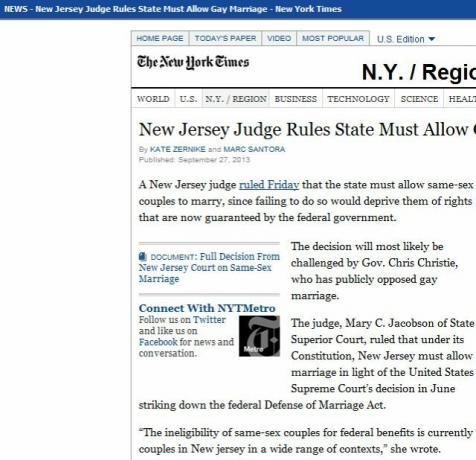
Detta är särskilt uppenbart när du klickar på kartbrickan i startskärmen Modern. Detta tar dig till en ny skärm som visar Google Maps, komplett med allt utom webbläsarens sökfält högst upp. Men om du börjar klicka runt på länkar som Nyheter eller Sök, kan du faktiskt börja surfa på webben från den här sidan som är tänkt att vara dedikerad till Google Maps.
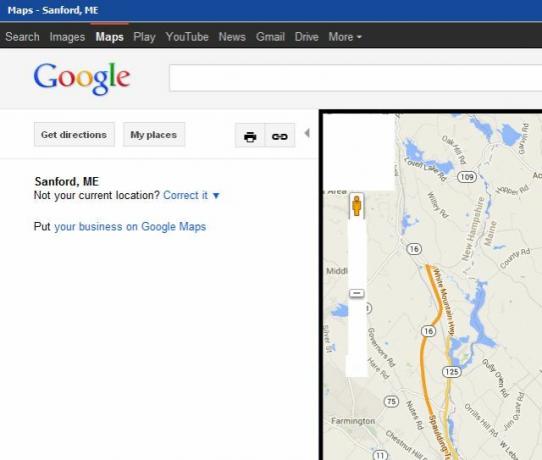
Det är naturligtvis inget fel med det, men det är något att tänka på beroende på var du planerar att installera detta tema. Om du sätter den på en skoldator där du kanske har standardwebbläsaren normalt låst ner, kom ihåg att dessa inbäddade webbläsarsidor kan representera en "bakdörr" till webben för studenter.
Använder Windows 7 och Windows 8 tillsammans
Om du letar efter all din programvara klickar du bara på Alla program, så får du tillgång till allt du är van vid att se under startmenyn i Windows 7. Varje tidigare programmapp under startmenyn är nu en titel under vilken liknande program grupperas tillsammans.

En sak jag var nyfiken på är vad som skulle hända om du lämnar startskärmen. Vad jag upptäckte, för mig – med två skärmar med startskärmen som bara visas på en – gick jag tillbaka till en sorts hybrid Windows 7/Windows 8-mix. Startfältet i Windows 7 var tillgängligt längst ner, men skrivbordet kommer fortfarande att ha Windows 8-startskärmen. Det var dock svårt för mig att se om detta var en bugg i programvaran som gjorde att jag kunde starta Win7 aktivitetsfältet från min andra skärm, eller om det är en avsedd funktion.
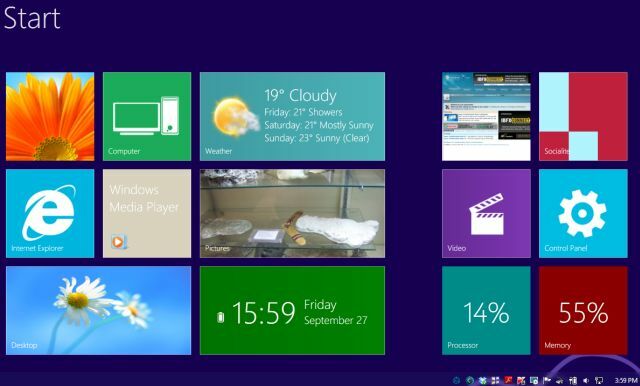
Det räcker med att säga, om du stänger startskärmen kan du uppleva olika beteenden beroende på din inställning. Så, min rekommendation är detta - om du kör en komplex installation med flera fönster, eller om du använder en extra stor skärm, kan Windows 8-transformationspaketet ha några udda beteenden. Men om du kör en mindre netbook eller till och med en medelstor bärbar dator med en skärm, kommer detta transformationspaket att göra det bokstavligen känns som att du har förvandlat din dator till Windows 8 utan att behöva uppgradera eller byta ut din dator dator.
Har du någonsin använt Windows 8 Transformation Pack? Vad tycker du om det? Använde du Go Modern på Windows 7? Dela dina tankar och erfarenheter i kommentarsfältet nedan.
Ryan har en kandidatexamen i elektroteknik. Han har arbetat 13 år inom automationsteknik, 5 år inom IT och är nu Apps-ingenjör. Han var tidigare chefredaktör för MakeUseOf och har talat vid nationella konferenser om datavisualisering och har varit med i nationell TV och radio.